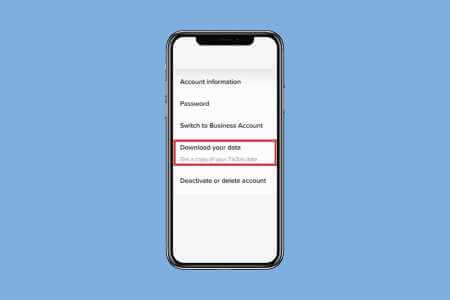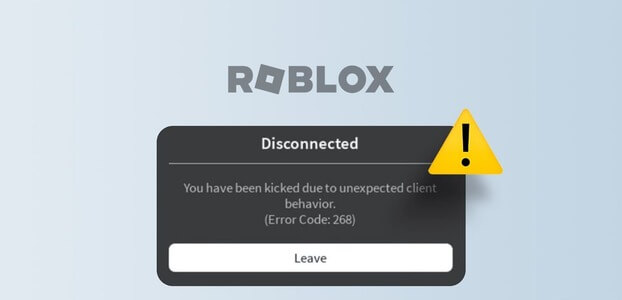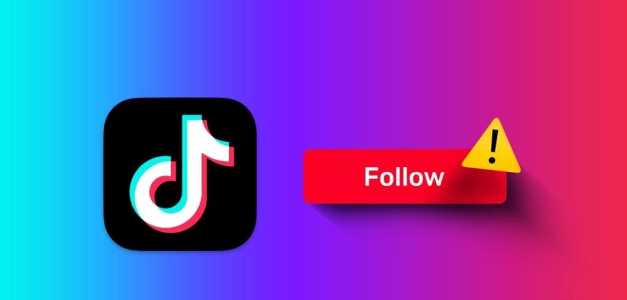Med Instagram Stories kan du dele billeder eller korte videoer med det samme. Der findes fantastiske måder at forbedre dine Instagram Stories på. For eksempel kan du tilføje en farveblok til din Instagram Story og bruge den som baggrund. For at poste din Story skal du blot swipe op fra feedet for at få adgang til kameraet, og så er du klar. Men hvad nu hvis du ikke kan få adgang til Story-kameraet, når du bruger Instagram-appen? Denne artikel vil give dig de bedste måder at løse problemet med, at Instagram Story-kameraet ikke fungerer på din iPhone eller Android.
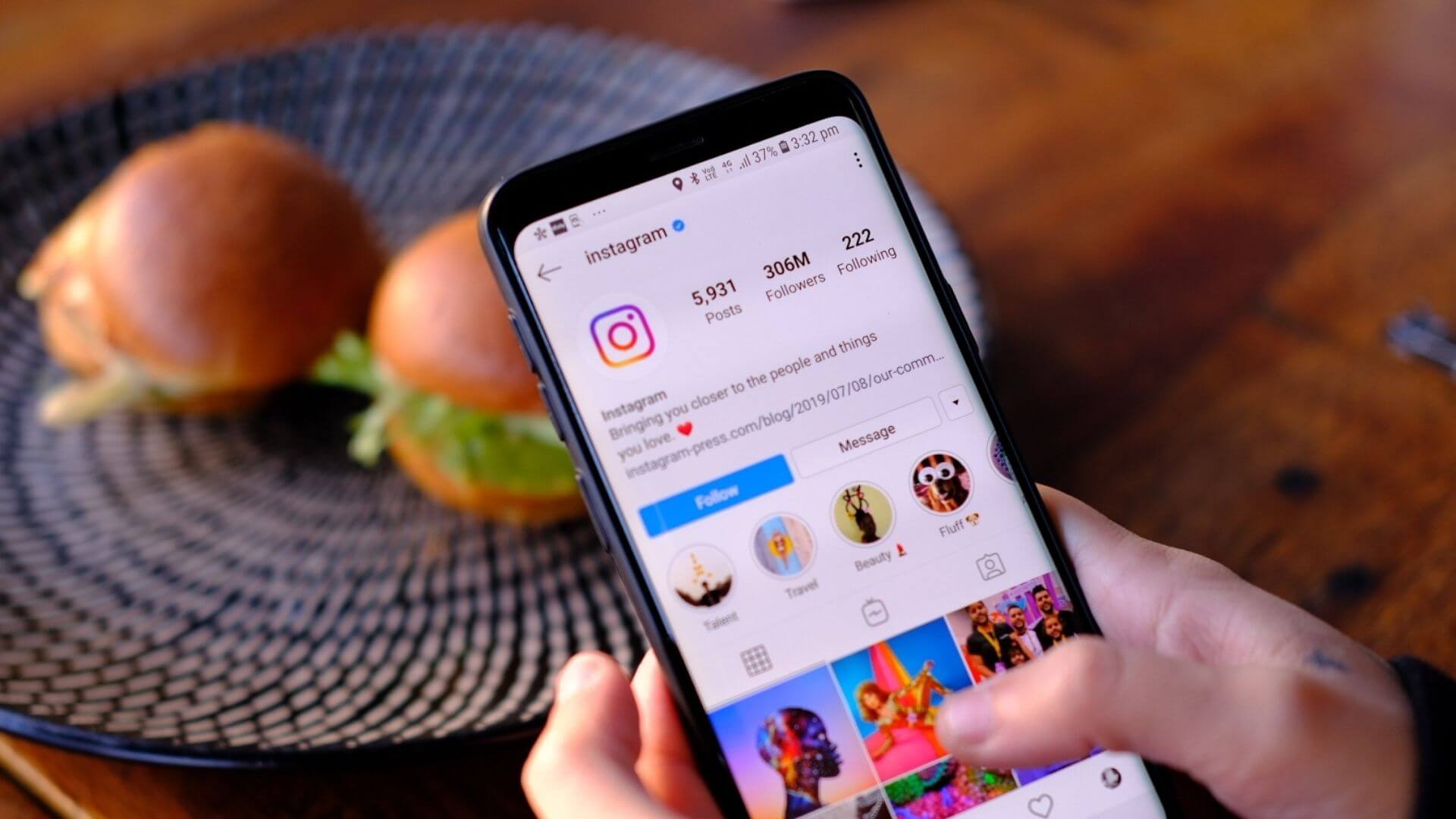
1. Tving stop og genstart Instagram
Med udgangspunkt i den grundlæggende løsning kan du tvinge Instagram-appen til at stoppe og genstarte den på din iPhone eller Android-enhed. Dette er det første, du bør gøre, når en app begynder at gå ned, eller når nogle af dens funktioner ikke fungerer korrekt. Du kan se vores artikel om Hvad sker der, når du tvangsafslutter eller afslutter en app?.
Sådan kan du gøre det.
Tving afslutning af Instagram på iPhone
Trin 1: من hovedskærm For iPhone skal du swipe opad fra bunden og holde nede.
Trin 2: Stryg opad i et vindue Instagram app For at fjerne det fra baggrunden.
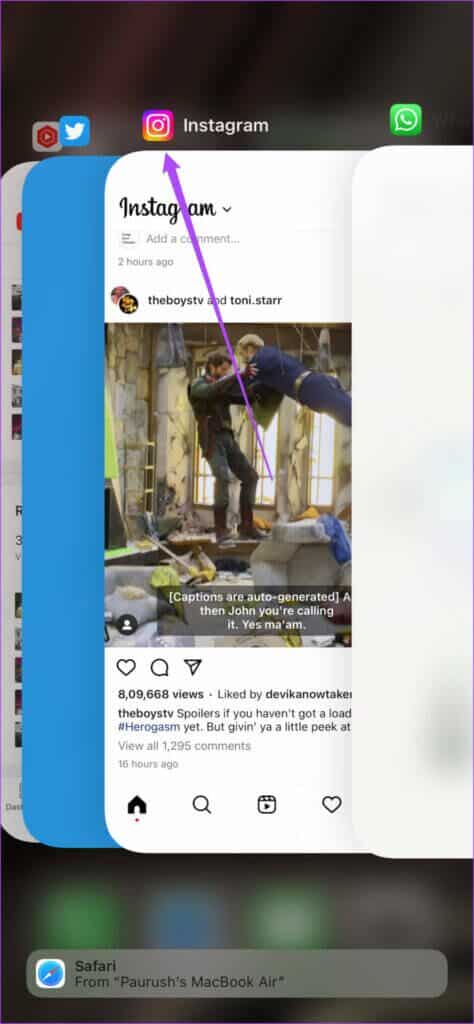
Trin 3: Åbn Instagram-appen igen, og tjek om den er Story Camera Virker eller ej.
Tvangsluk Instagram på Android
Trin 1: Tryk længe på Instagram-appikon på en Android-enhed.

Trin 2: Klik på "i" ikon At åbne Ansøgningsoplysninger.

Trin 3: .ي Liste over applikationsoplysninger , trykke på Pålæggelse af opsigelse أو Tvunget stop.
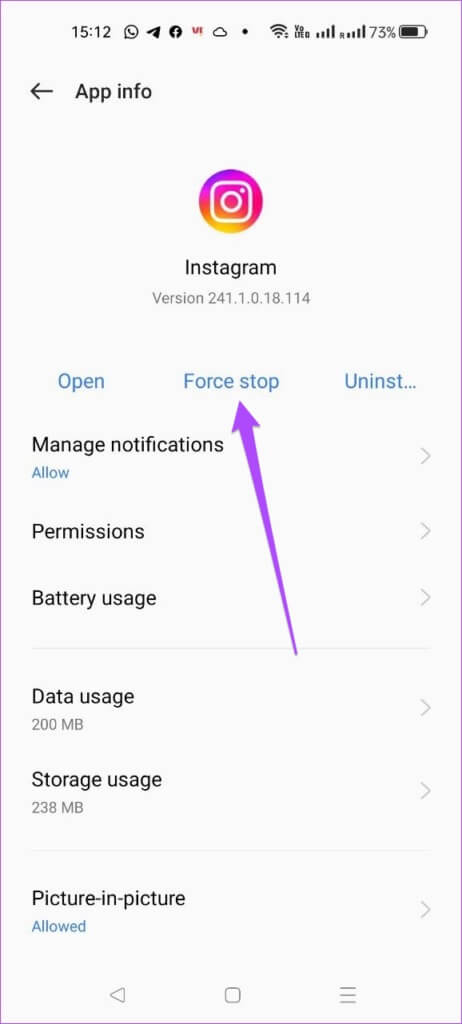
Trin 4: Åben Instagram app Efter et stykke tid skal du kontrollere, om Story Camera fungerer.
2. Slet Instagram-cache
App-cachen indsamler data såsom loginoplysninger, søgeresultater, ofte besøgte sider og mere for at forbedre appens ydeevne. Dette gælder for alle apps, og du kan læse vores guide for at finde ud af det. Hvad sker der, når du rydder Instagram-cachen?Så det er vigtigt at rydde din Instagram-cache. Følg disse trin.
Ryd Instagram-cache på iPhone
Helt ærligt, du kan ikke rydde app-cachen for nogen apps på din iPhone. Du kan dog se alle de data, der er indsamlet af appen, og foretage de nødvendige handlinger. Sådan gør du det på Instagram.
Trin 1: Åben Indstillinger app på din iPhone.
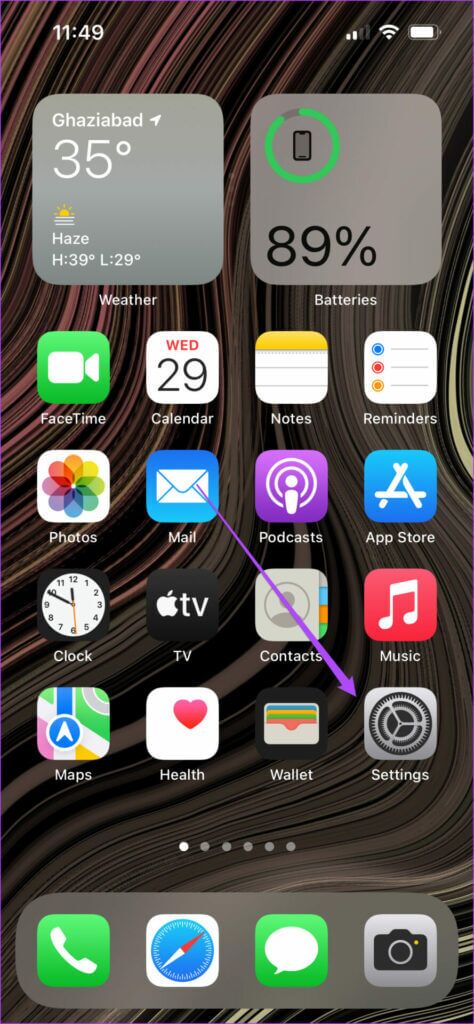
Trin 2: Rul lidt ned og vælg generel.
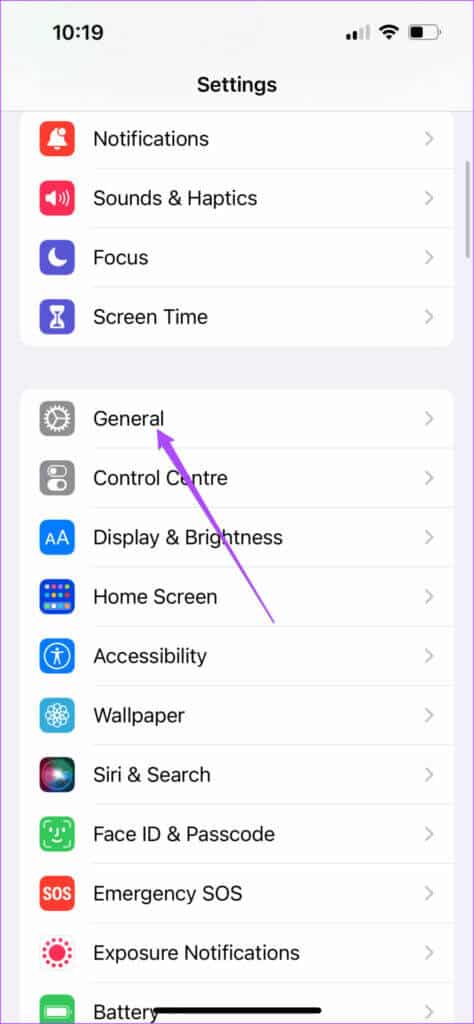
Trin 3: Klik på iPhone opbevaring.
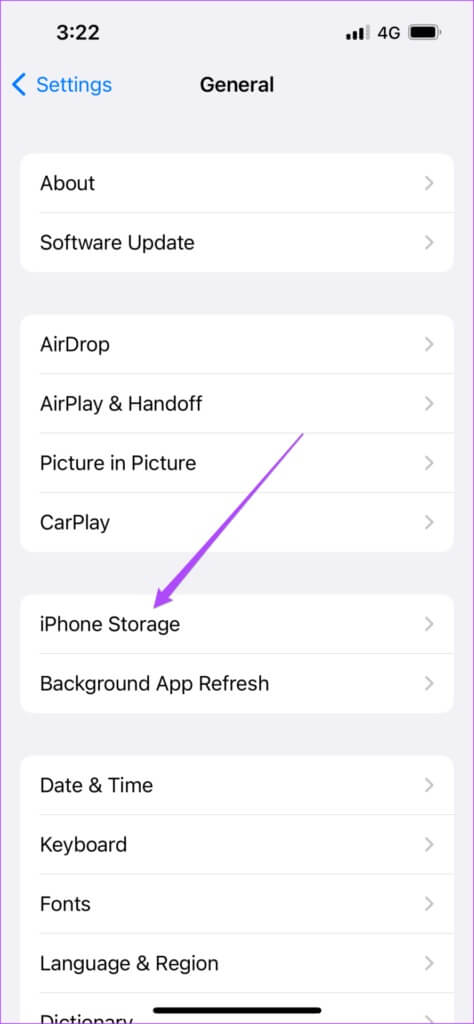
Du skal muligvis vente et par sekunder for at se lageroplysningerne.
Trin 4: Enkelt gang Hent , Klik på Instagram.
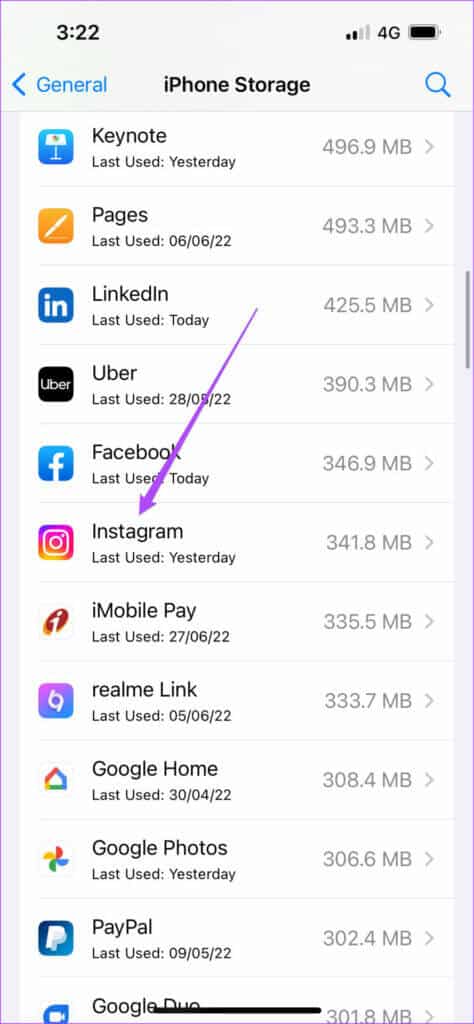
Appens størrelse fortæller dig, hvor meget lagerplads Instagram optager på din iPhone.
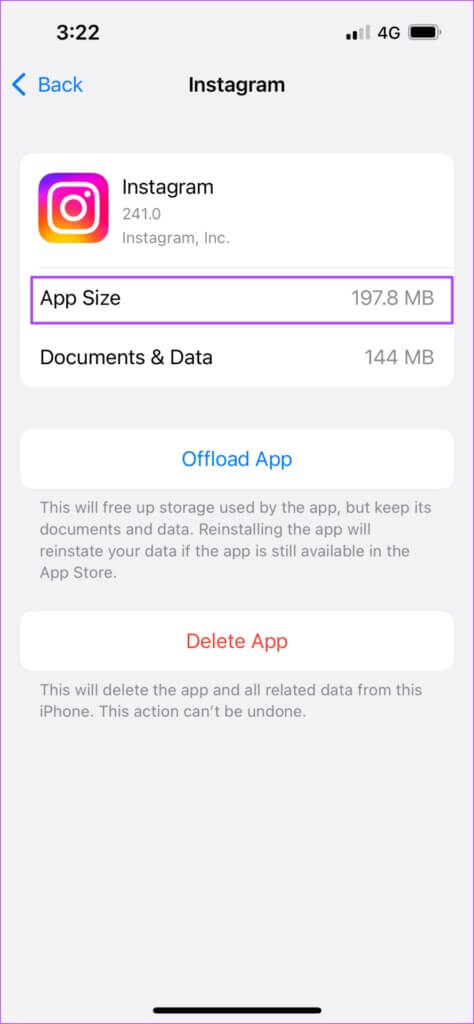
Dokumenter og dataoplysninger er størrelsen af din apps cache.
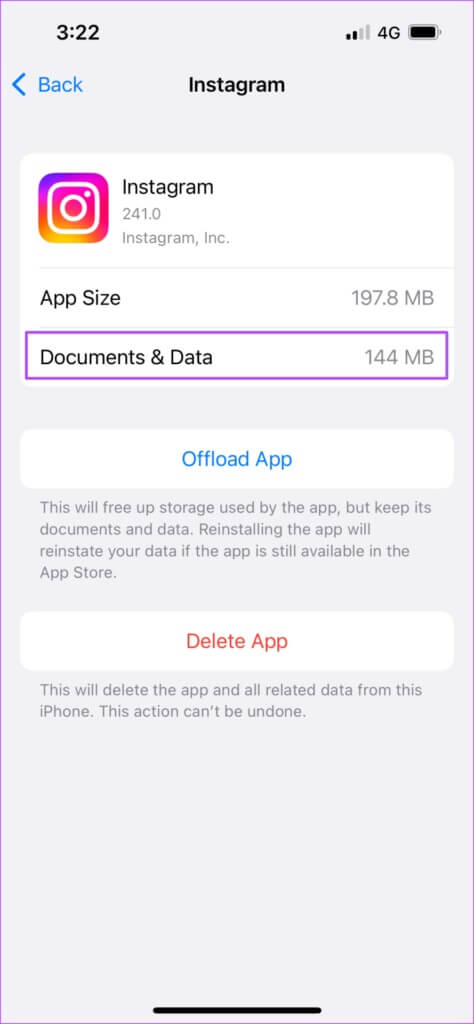
Du har nu to muligheder – Afinstaller appen og Slet appen.
Afinstaller program: Denne indstilling fjerner den lagerplads, der bruges af appen på din iPhone.
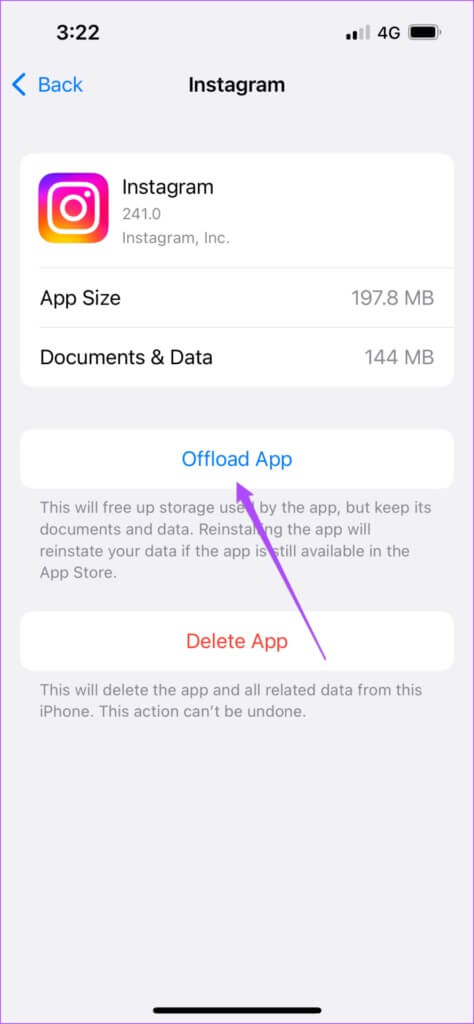
Slet applikationen: Denne mulighed vil afinstallere Instagram, og dine dokumenter og data (app-cache) vil blive slettet.
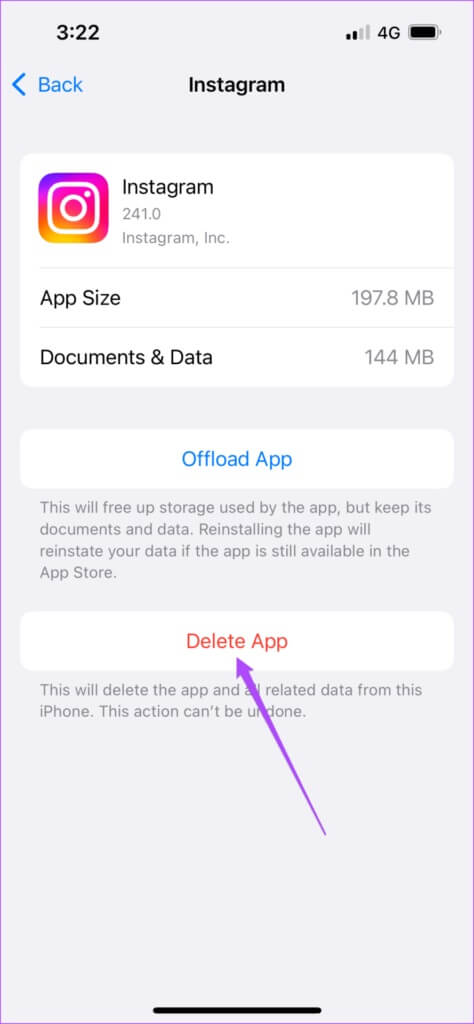
I dette tilfælde anbefaler vi, at du sletter Instagram og geninstallerer det på din iPhone. Når du er logget ind på din konto, kan du kontrollere, om Story Camera fungerer.
Ryd Instagram-cache på Android
Trin 1: Tryk længe på Instagram-appikon At vise Valgmuligheder.

Trin 2: Klik på "i" ikon At åbne Liste over applikationsoplysninger.

Trin 3: Klik på Opbevaring brug من Menuindstillinger for programinfo.
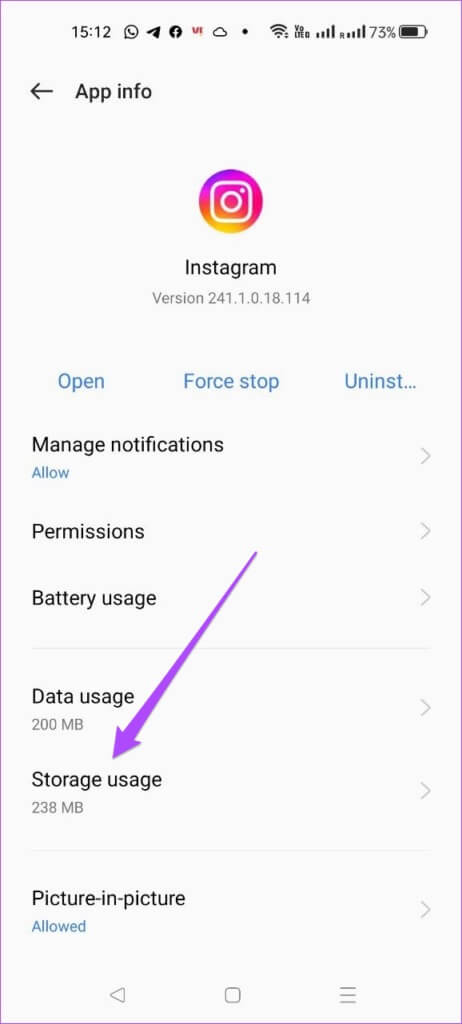
Trin 4: Klik på Ryd cachen.
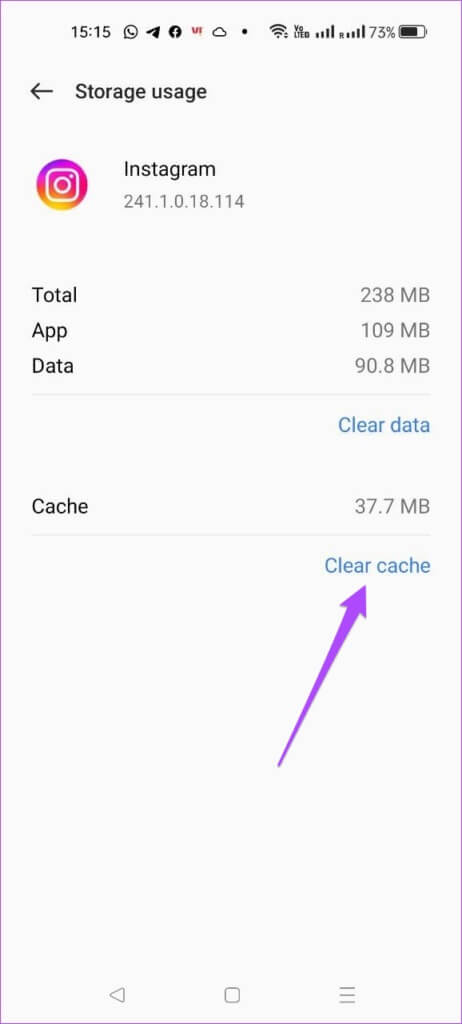
Trin 5: tæt Indstillinger app og åbne Instagram For at se om problemet er blevet løst.

3. Genaktiver kameraadgang for Instagram
Instagram Story-kameraet kræver adgang til kameraet på din iPhone eller Android-enhed. Det er muligt, at du ved et uheld har deaktiveret kameraadgang og glemt at aktivere den. Hvis ikke, kan du altid genaktivere kameraadgang for Instagram. Følg disse trin.
til iPhone
Trin 1: Åben Indstillinger app.
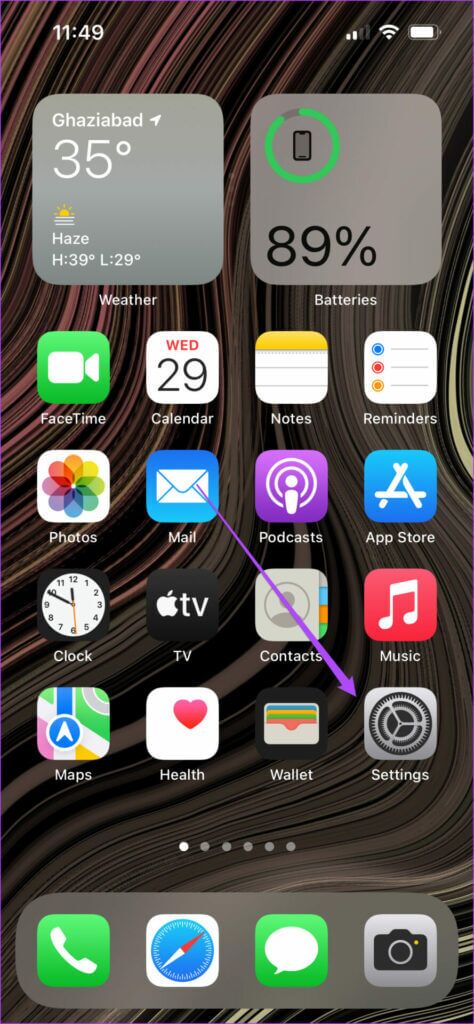
Trin 2: Rul ned, og tryk på Instagram.
Trin 3: Kontroller, om kameraet skifter grøn eller ikke.
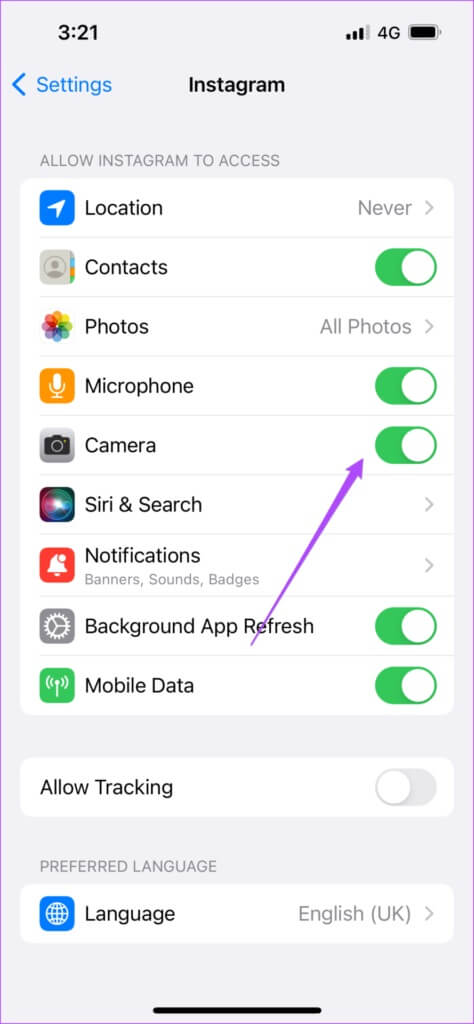
Trin 4: Hvis ja, så tryk på den for at deaktivere adgang. Tryk derefter på den igen for at aktivere den.
Trin 5: tæt Indstillinger app og åben Instagram Og tjek om det er Instagram Story-kameraet virker.
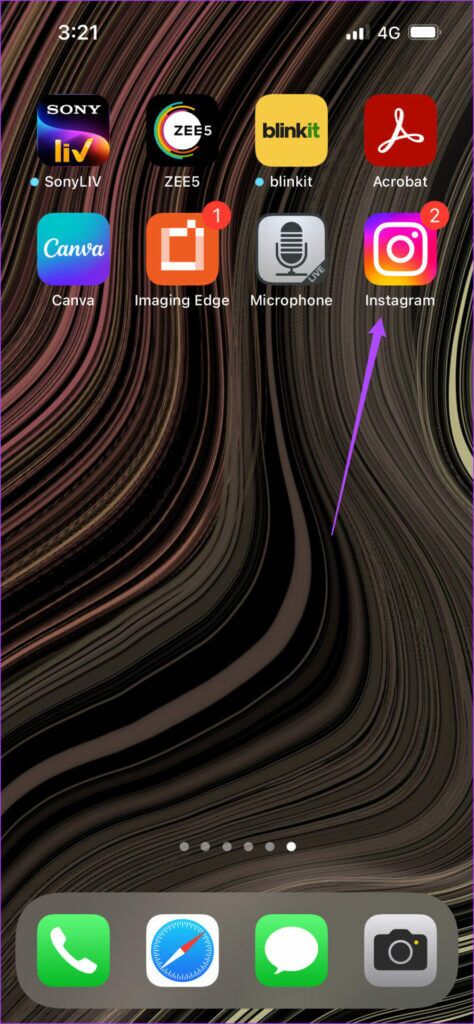
Til Android-enheder
Trin 1: Tryk længe på Instagram-ikon At vise Valgmuligheder.

Trin 2: Klik på "i" ikon At åbne Applikationsoplysninger.

Trin 3: Find Tilladelser من Liste over applikationsoplysninger.
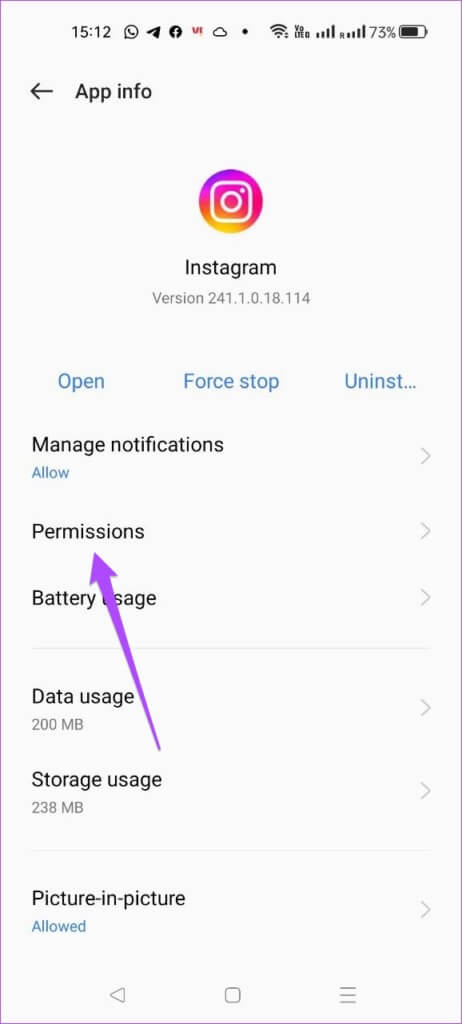
Trin 4: .ي Tilladelsesliste Tryk på i appen Kamera.
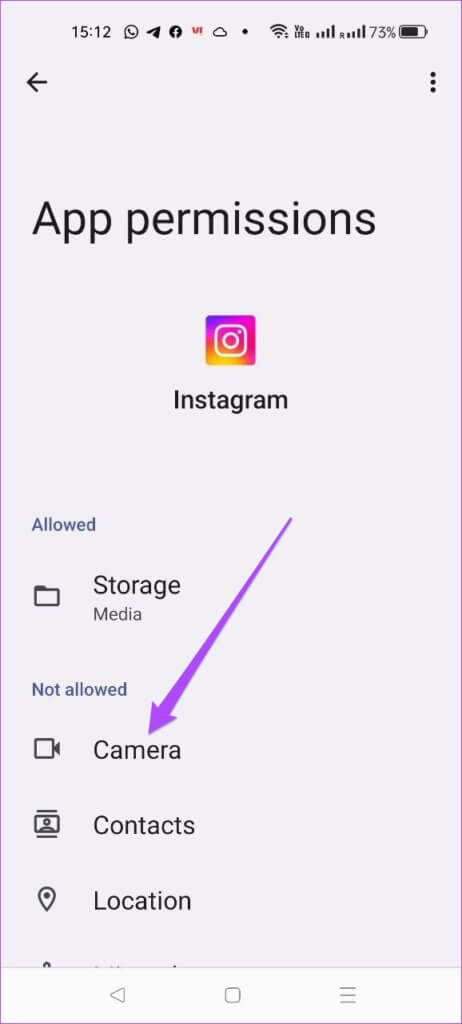
Trin 5: يمكنك Vælg "Spørg hver gang" أو "Tillad kun, når appen bruges."
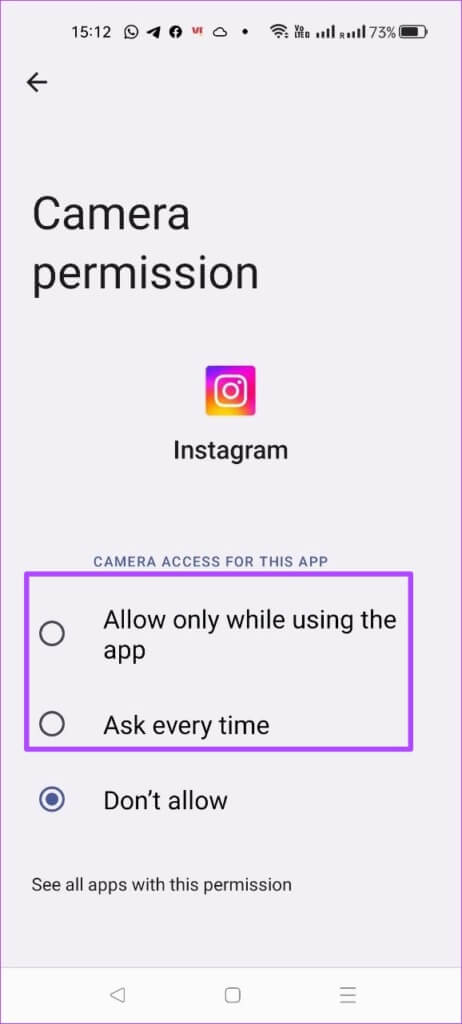
Trin 6: tæt Indstillinger app og åben Instagram Og tjek om problemet er løst.

4. Opdater din Instagram-app.
Hvis ovenstående trin ikke hjælper, oplever du sandsynligvis dette problem på grund af en fejl i den nuværende version af Instagram. Vi foreslår, at du downloader og installerer den nyeste version af appen på din iPhone eller Android-enhed. Hvis du allerede har afinstalleret og geninstalleret Instagram på din iPhone, kan du springe dette trin over.
Download Instagram til Android
5. Genstart din iPhone eller Android
Den sidste udvej, vi anbefaler efter opdatering af Instagram-appen, er at genstarte din iPhone eller Android-enhed. Dette vil give din telefons operativsystem en frisk start. Følg disse trin.
Genstart iPhone
Trin 1: Tryk længe på Tænd/sluk-knap og lydstyrke op eller ned-knap på din iPhone.
Trin 2: Enkelt gang Fremkomsten af optionen Stryg til venstre Sådan slukker du din iPhone din.
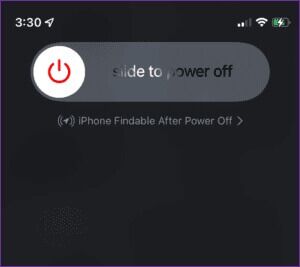
Trin 3: Tryk længe på tænd/sluk-knappen for at genstarte din iPhone.
Trin 4: Åbn Instagram-appen, og se om Story Camera fungerer eller ej.
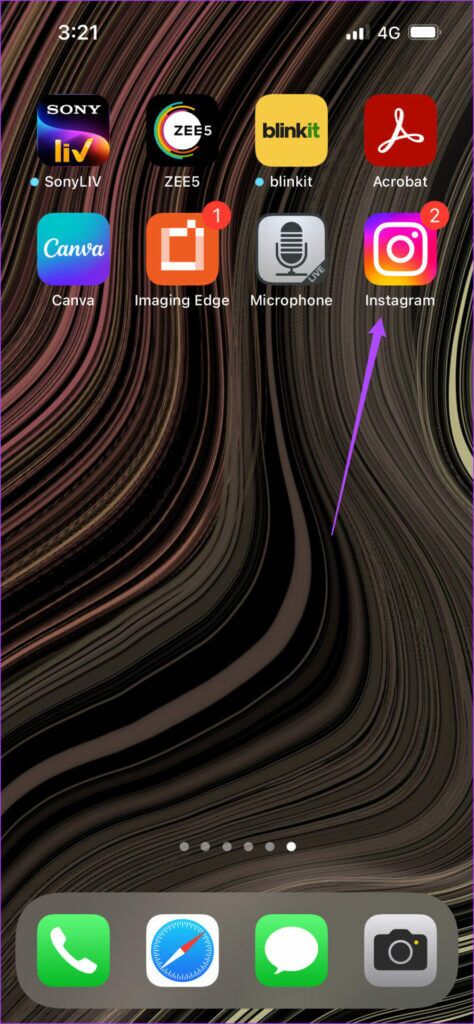
Genstart Android
Trin 1: Tryk længe på tænd / sluk -knap على Android -enhed.
Trin 2: Klik på Genstart.
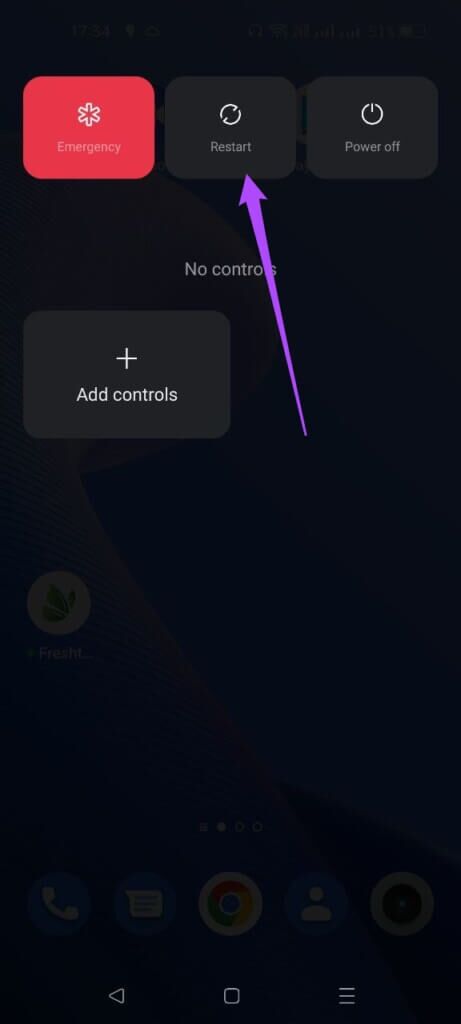
Trin 3: Enkelt gang Genstart Android , Åbn Instagram For at se om Story Camera virker eller ej.

Del din historie på Instagram
Det er sjovt at dele en Instagram-story på at få kontakt med dine venner. Men sørg for ikke at give for mange oplysninger om dig selv, dine venner eller andre, selv ikke ved et uheld. Læs mere De bedste tips til at sikre din Instagram-konto.